Zatrzymywanie i uruchamianie usług w oprogramowaniu Dell Security Management Server Virtual
摘要: Usługi Dell Security Management Server Virtual można zatrzymać lub uruchomić, korzystając z poniższych instrukcji.
症状
W tym artykule opisano sposób zatrzymywania i uruchamiania usług w serwerze Dell Security Management Server Virtual (wcześniej Dell Data Protection | Virtual Edition).
Dotyczy produktów:
- Dell Security Management Server Virtual
- Dell Data Protection | Virtual Edition
原因
Nie dotyczy
解决方案
Usługi Wirtualne serwera Dell Security Management Server mogą zostać zatrzymane i uruchomione w celu:
- Modyfikacji serwera
- Konserwacja
- Rozwiązywanie problemów
Proces zatrzymywania i uruchamiania usług Wirtualnych serwera Dell Security Management Server różni się w zależności od wersji 11.3.0 i nowszej, Wersja od 10.2.13 do 11.2.0, wersja 10.2.10 do 10.2.12, wersja 10.1.0 do 10.2.9, wersja 9.11.0 do 10.0.0 i wersja 9.10.1 i starsze. Kliknij odpowiednią wersję, aby uzyskać szczegółowe instrukcje. Aby uzyskać więcej informacji na temat rozpoznawania wersji, zapoznaj się z artykułem Identyfikacja wersji oprogramowania Dell Data Security / Dell Data Protection.
Wersja 11.3.0 lub nowsze
Administrator usługi Dell Security Management Server Virtual może zatrzymać usługi lub uruchomić usługi. Aby uzyskać więcej informacji, kliknij odpowiednie zadanie.
- Zaloguj się do konsoli administracyjnej Dell Enterprise Server Virtual.

- Domyślne poświadczenia dla wirtualnego serwera Dell Security Management Server Virtual są następujące:
- Nazwa użytkownika:
delluser - Hasło:
delluser
- Nazwa użytkownika:
- Administrator może zmienić domyślne hasło w menu urządzenia wirtualnego produktu.
- Z menu głównego wybierz opcję Basic Configuration, a następnie naciśnij klawisz Enter.
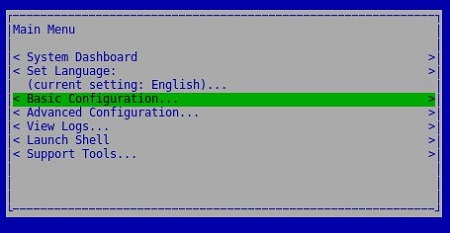
- Wybierz Stop Application, a następnie naciśnij klawisz Enter.
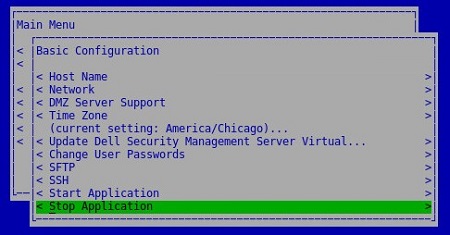
- Wybierz Yes, a następnie naciśnij klawisz Enter.
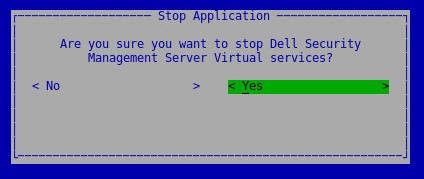
- Zatrzymanie usług może potrwać kilka minut. Po pełnym zatrzymaniu usług wszystkie usługi pokazują stan Stopped.
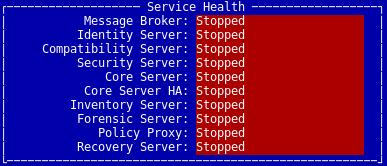
- Zaloguj się do konsoli administracyjnej Dell Enterprise Server Virtual.

- Domyślne poświadczenia dla wirtualnego serwera Dell Security Management Server Virtual są następujące:
- Nazwa użytkownika:
delluser - Hasło:
delluser
- Nazwa użytkownika:
- Administrator może zmienić domyślne hasło w menu urządzenia wirtualnego produktu.
- Z menu głównego wybierz opcję Basic Configuration, a następnie naciśnij klawisz Enter.
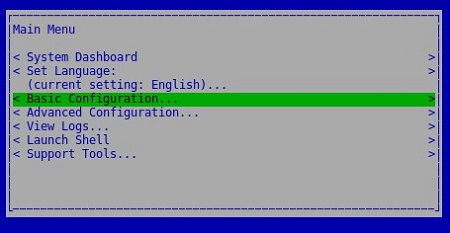
- Wybierz Start Application, a następnie naciśnij klawisz Enter.
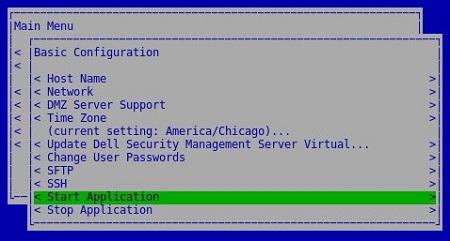
- Wybierz Yes, a następnie naciśnij klawisz Enter.
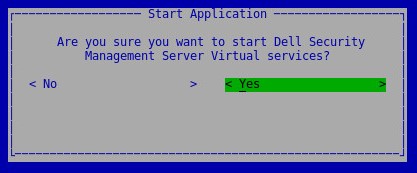
- Może to potrwać kilka minut. Po pełnym uruchomieniu usług wszystkie usługi pokazują stan Running.
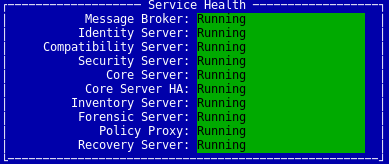
Wersje od 10.2.13 do 11.2.0
Administrator usługi Dell Security Management Server Virtual może zatrzymać usługi lub uruchomić usługi. Aby uzyskać więcej informacji, kliknij odpowiednie zadanie.
- Zaloguj się do konsoli administracyjnej Dell Enterprise Server Virtual.

- Domyślne poświadczenia dla wirtualnego serwera Dell Security Management Server Virtual są następujące:
- Nazwa użytkownika:
delluser - Hasło:
delluser
- Nazwa użytkownika:
- Administrator może zmienić domyślne hasło w menu urządzenia wirtualnego produktu.
- Z menu głównego wybierz opcję Basic Configuration, a następnie naciśnij klawisz Enter.
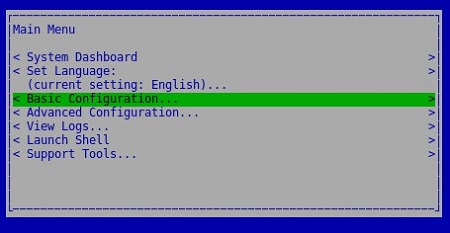
- Wybierz Stop Application, a następnie naciśnij klawisz Enter.
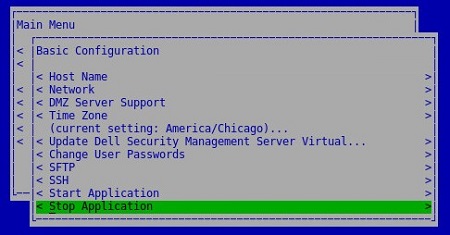
- Wybierz Yes, a następnie naciśnij klawisz Enter.
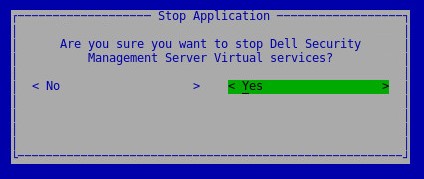
- Zatrzymanie usług może potrwać kilka minut. Po pełnym zatrzymaniu usług wszystkie usługi pokazują stan Stopped.
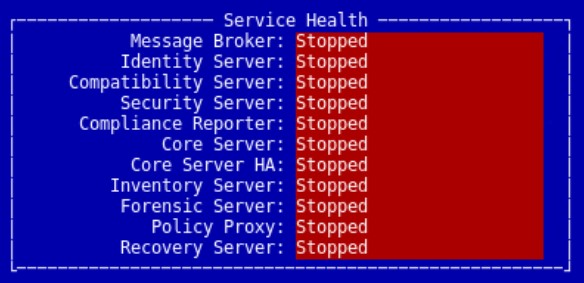
- Zaloguj się do konsoli administracyjnej Dell Enterprise Server Virtual.

- Domyślne poświadczenia dla wirtualnego serwera Dell Security Management Server Virtual są następujące:
- Nazwa użytkownika:
delluser - Hasło:
delluser
- Nazwa użytkownika:
- Administrator może zmienić domyślne hasło w menu urządzenia wirtualnego produktu.
- Z menu głównego wybierz opcję Basic Configuration, a następnie naciśnij klawisz Enter.
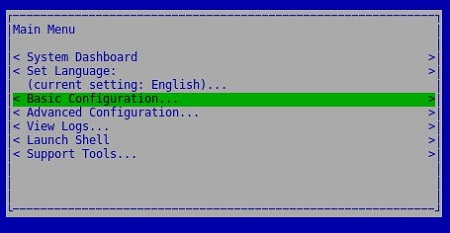
- Wybierz Start Application, a następnie naciśnij klawisz Enter.
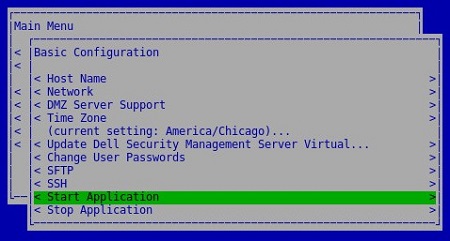
- Wybierz Yes, a następnie naciśnij klawisz Enter.
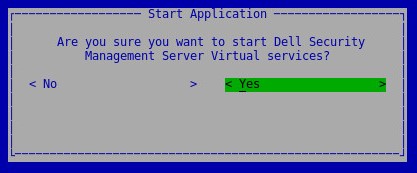
- Może to potrwać kilka minut. Po pełnym uruchomieniu usług wszystkie usługi pokazują stan Running.
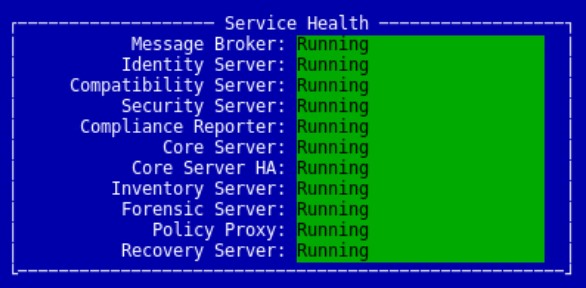
Wersje od 10.2.10 do 10.2.12
Administrator usługi Dell Security Management Server Virtual może zatrzymać usługi lub uruchomić usługi. Aby uzyskać więcej informacji, kliknij odpowiednie zadanie.
- Zaloguj się do konsoli administracyjnej Dell Enterprise Server Virtual.

- Domyślne poświadczenia dla wirtualnego serwera Dell Security Management Server Virtual są następujące:
- Nazwa użytkownika:
delluser - Hasło:
delluser
- Nazwa użytkownika:
- Administrator może zmienić domyślne hasło w menu urządzenia wirtualnego produktu.
- Z menu głównego wybierz opcję Basic Configuration, a następnie naciśnij klawisz Enter.
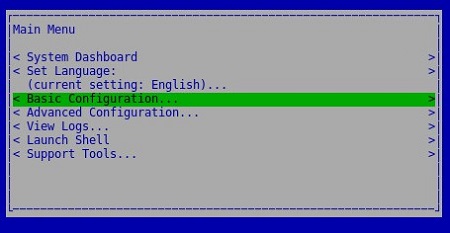
- Wybierz Stop Application, a następnie naciśnij klawisz Enter.
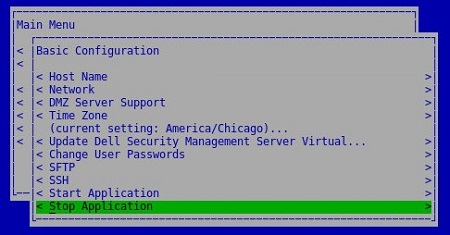
- Wybierz Yes, a następnie naciśnij klawisz Enter.
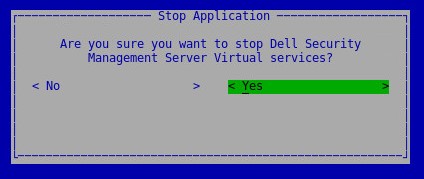
- Zatrzymanie usług może potrwać kilka minut. Po pełnym zatrzymaniu usług wszystkie usługi pokazują stan Stopped.
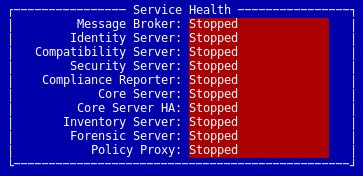
- Zaloguj się do konsoli administracyjnej Dell Enterprise Server Virtual.

- Domyślne poświadczenia dla wirtualnego serwera Dell Security Management Server Virtual są następujące:
- Nazwa użytkownika:
delluser - Hasło:
delluser
- Nazwa użytkownika:
- Administrator może zmienić domyślne hasło w menu urządzenia wirtualnego produktu.
- Z menu głównego wybierz opcję Basic Configuration, a następnie naciśnij klawisz Enter.
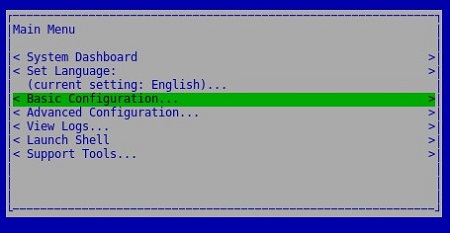
- Wybierz Start Application, a następnie naciśnij klawisz Enter.
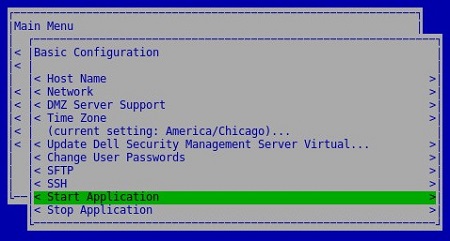
- Wybierz Yes, a następnie naciśnij klawisz Enter.
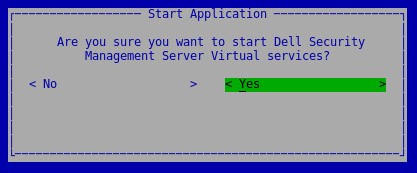
- Może to potrwać kilka minut. Po pełnym uruchomieniu usług wszystkie usługi pokazują stan Running.
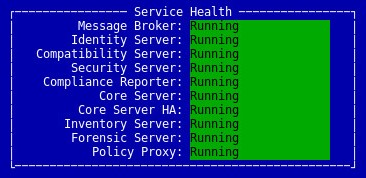
Wersje od 10.1.0 do 10.2.9
Administrator usługi Dell Security Management Server Virtual może zatrzymać usługi lub uruchomić usługi. Aby uzyskać więcej informacji, kliknij odpowiednie zadanie.
- Zaloguj się do konsoli administracyjnej Dell Enterprise Server Virtual.

- Domyślne poświadczenia dla wirtualnego serwera Dell Security Management Server Virtual są następujące:
- Nazwa użytkownika:
delluser - Hasło:
delluser
- Nazwa użytkownika:
- Administrator może zmienić domyślne hasło w menu urządzenia wirtualnego produktu.
- Z menu głównego wybierz opcję Basic Configuration, a następnie naciśnij klawisz Enter.
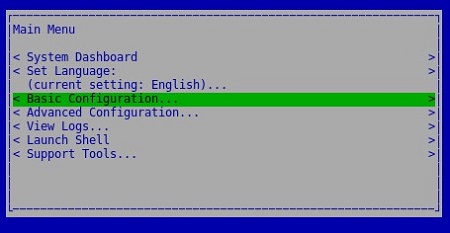
- Wybierz Stop Application, a następnie naciśnij klawisz Enter.
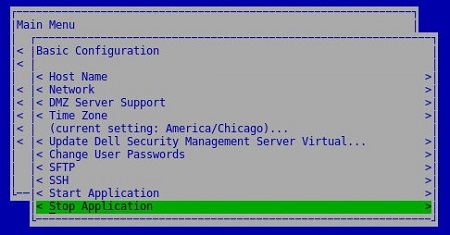
- Wybierz Yes, a następnie naciśnij klawisz Enter.
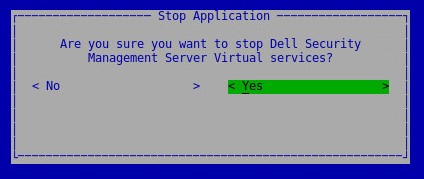
- Zatrzymanie usług może potrwać kilka minut. Po pełnym zatrzymaniu usług wszystkie usługi pokazują stan Stopped.
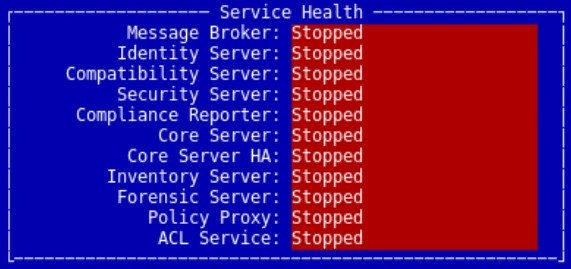
- Zaloguj się do konsoli administracyjnej Dell Enterprise Server Virtual.

- Domyślne poświadczenia dla wirtualnego serwera Dell Security Management Server Virtual są następujące:
- Nazwa użytkownika:
delluser - Hasło:
delluser
- Nazwa użytkownika:
- Administrator może zmienić domyślne hasło w menu urządzenia wirtualnego produktu.
- Z menu głównego wybierz opcję Basic Configuration, a następnie naciśnij klawisz Enter.
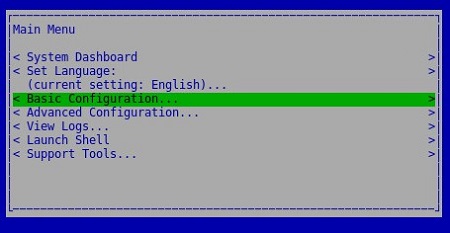
- Wybierz Start Application, a następnie naciśnij klawisz Enter.
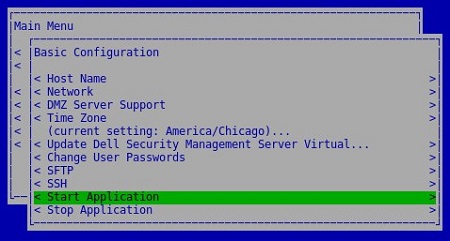
- Wybierz Yes, a następnie naciśnij klawisz Enter.
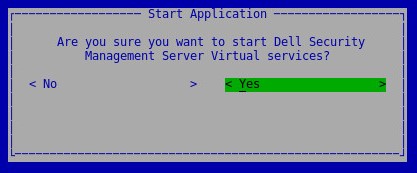
- Może to potrwać kilka minut. Po pełnym uruchomieniu usług wszystkie usługi pokazują stan Running.
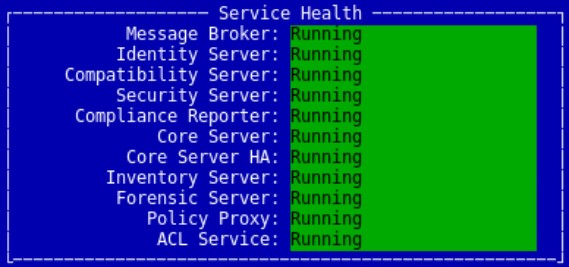
Wersje od 9.11.0 do 10.0.0
Administrator usługi Dell Security Management Server Virtual może zatrzymać usługi lub uruchomić usługi. Aby uzyskać więcej informacji, kliknij odpowiednie zadanie.
- Zaloguj się do konsoli administracyjnej Dell Enterprise Server Virtual.

- Domyślne poświadczenia dla wirtualnego serwera Dell Security Management Server Virtual są następujące:
- Nazwa użytkownika:
delluser - Hasło:
delluser
- Nazwa użytkownika:
- Administrator może zmienić domyślne hasło w menu urządzenia wirtualnego produktu.
- Z menu głównego wybierz opcję Basic Configuration, a następnie naciśnij klawisz Enter.
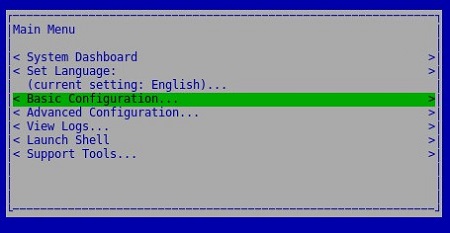
- Wybierz Stop Application, a następnie naciśnij klawisz Enter.
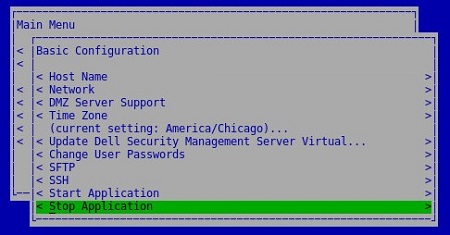
- Wybierz Yes, a następnie naciśnij klawisz Enter.
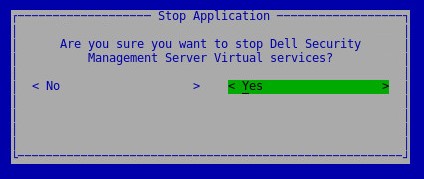
- Zatrzymanie usług może potrwać kilka minut. Po pełnym zatrzymaniu usług wszystkie usługi pokazują stan Stopped.
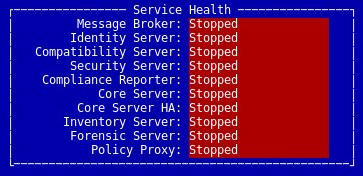
- Zaloguj się do konsoli administracyjnej Dell Enterprise Server Virtual.

- Domyślne poświadczenia dla wirtualnego serwera Dell Security Management Server Virtual są następujące:
- Nazwa użytkownika:
delluser - Hasło:
delluser
- Nazwa użytkownika:
- Administrator może zmienić domyślne hasło w menu urządzenia wirtualnego produktu.
- Z menu głównego wybierz opcję Basic Configuration, a następnie naciśnij klawisz Enter.
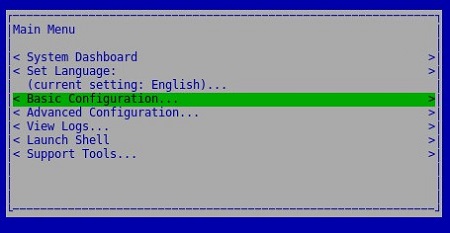
- Wybierz Start Application, a następnie naciśnij klawisz Enter.
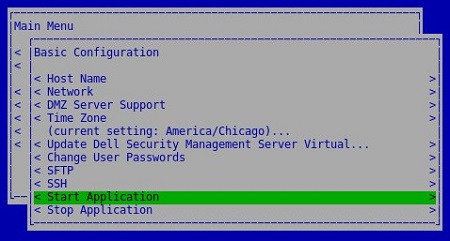
- Wybierz Yes, a następnie naciśnij klawisz Enter.
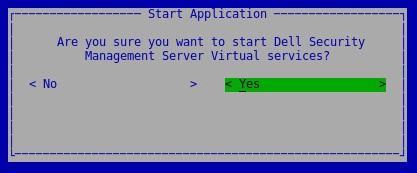
- Może to potrwać kilka minut. Po pełnym uruchomieniu usług wszystkie usługi pokazują stan Running.
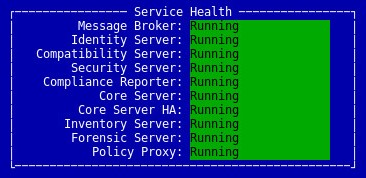
Wersja 9.10.1 i starsze
Administrator usługi Dell Security Management Server Virtual może zatrzymać usługi lub uruchomić usługi. Aby uzyskać więcej informacji, kliknij odpowiednie zadanie.
- Zaloguj się do konsoli administracyjnej Dell Enterprise Server Virtual.

- Domyślne poświadczenia dla wirtualnego serwera Dell Security Management Server Virtual są następujące:
- Nazwa użytkownika:
ddpuser - Hasło:
ddpuser
- Nazwa użytkownika:
- Administrator może zmienić domyślne hasło w menu urządzenia wirtualnego produktu.
- Z menu głównego wybierz opcję Basic Configuration, a następnie naciśnij klawisz Enter.
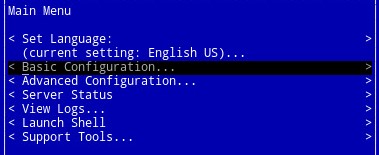
- Wybierz Stop Application, a następnie naciśnij klawisz Enter.
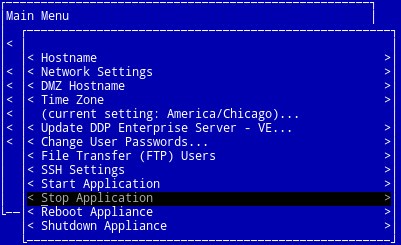
- Wybierz Yes, a następnie naciśnij klawisz Enter.
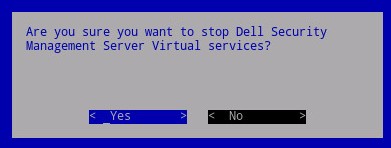
- Zatrzymanie usług może potrwać kilka minut. Po pełnym zatrzymaniu usług wszystkie usługi pokazują stan Stopped.
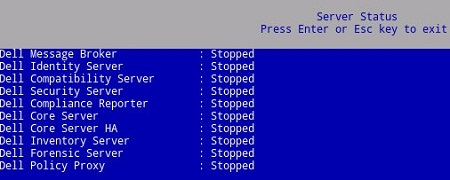
- Zaloguj się do konsoli administracyjnej Dell Enterprise Server Virtual.

- Domyślne poświadczenia dla wirtualnego serwera Dell Security Management Server Virtual są następujące:
- Nazwa użytkownika:
ddpuser - Hasło:
ddpuser
- Nazwa użytkownika:
- Administrator może zmienić domyślne hasło w menu urządzenia wirtualnego produktu.
- Z menu głównego wybierz opcję Basic Configuration, a następnie naciśnij klawisz Enter.
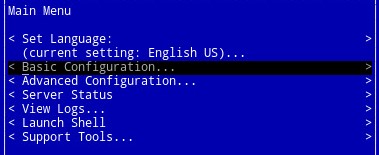
- Wybierz Start Application, a następnie naciśnij klawisz Enter.
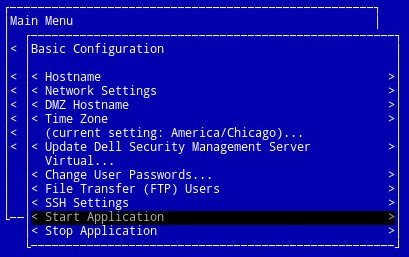
- Wybierz Yes, a następnie naciśnij klawisz Enter.
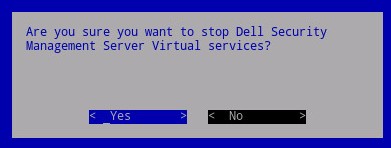
- Może to potrwać kilka minut. Po pełnym uruchomieniu usług wszystkie usługi pokazują stan Running.
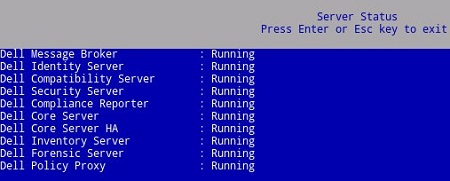
Aby skontaktować się z pomocą techniczną, przejdź do sekcji Numery telefonów międzynarodowej pomocy technicznej Dell Data Security.
Przejdź do TechDirect, aby wygenerować zgłoszenie online do pomocy technicznej.
Aby uzyskać dodatkowe informacje i zasoby, dołącz do Forum społeczności Dell Security.